【AndroidSmartManager】様々な条件でフィルタリングしてGoogle Playストアのアプリを探せる検索機能
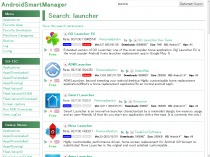
Androidアプリの多くが集まるGoogle Playストアは、Google製にしては検索機能が貧弱で、大量に表示されたアプリの詳細ページを一つ一つチェックして自力で絞り込まなければならないことも多い。そこで、あんスマが開発した総合Android活用補助ツール「AndroidSmartManager」には、強力なアプリ検索機能を搭載しているぞ。
検索オプションとしては、有料・無料や対象年齢の他に、平均評価や評価数などによる絞り込みが用意されている。また、インターネットアクセス権限やGPS権限、連絡先読み取り権限を使うアプリを除外することも可能。本来の機能を実現するためにはこれらの権限は不要なはずのアプリを探すときに、広告付きアプリや不審なアプリを除外して効率よく良質なアプリを探せるぞ。
さらに、機能制限や広告付きの無料版を除外する「No DEMO ver」オプションも用意した。開発者のアプリ一覧を取得して似た名前の有料アプリがあれば体験版とみなす方式なので、結果の表示には多少時間がかかるが、詳細を確認してから機能制限版だと気付いてガッカリするよりは効率的だろう。
検索結果に表示される情報も増強されている。詳細表示をオンにすれば、アプリのバージョンや更新日時、主要3権限の使用の有無、ダウンロード数やサイズ、対象年齢なども表示され、いちいち詳細ページを開かなくてもある程度の取捨選択が可能だ。
なお、本ツールではGoogle Playストアの説明文などは英語版を取得して表示するようになっている。これは、海外のアプリには日本語の説明文が機械翻訳のメチャクチャな文章になっている物が多いためだ。まともな日本語文が用意されているアプリでも英語版が表示されてしまうが、両言語の説明文を用意しているアプリは有名な物がほとんどなので、英文が分からなくて困ることは少ないだろう。アプリアイコンの下に、Playストアの日本語版詳細ページへのリンクを用意してあるので、日本語の説明を確認したい場合はこちらを利用しよう。
AndroidSmartManagerの画面の右上にあるアプリ検索ボックスにキーワードを入力して「Search」を押そう。「Options」を押せば追加のオプションが表示される。
このような一覧でアプリが表示される。アプリ名のリンクからはAndroidSmartManager内のアプリ詳細ページに進める。アイコンの下の国旗のリンクから、Playストア上の日本語と英語の詳細ページに進めるぞ。
Optionsの一番上のチェックボックスをオンにすると、このように追加の情報が表示される。アプリの詳細ページを取得して表示しているので項目の表示に時間がかかるが、一度読み込んだアプリの情報はパソコン上にキャッシュされるので、次回からは高速に表示されるようになるぞ。
Optionsの「No Internet」にチェックを入れると、このようにインターネットアクセスのパーミッションを要求するアプリが非表示になる。多彩なオプションを活用して、ベストなアプリを素早く見つけよう。
アプリ名のリンクからは、このような詳細情報ページを表示できる。
下の方には端末上のアプリに対する操作メニューなども用意されている。
関連記事

Google Playストアの使い勝手を向上させる裏技集

【AndroidSmartManager】気になるアプリの更新や値下げセールを自動巡回で逃さずチェック

【AndroidSmartManager】興味のあるジャンルの新作アプリを知らせてくれる巡回機能

【AndroidSmartManager】野良アプリのダウンロード&インストールも効率化

【AndroidSmartManager】検索結果や新着チェックから不要なアプリを取り除くNGワード/開発者/アプリ機能

重すぎるエミュレータ上のマーケットで素早く目当てのアプリを表示できるスクリプトを作ったぞ 特集その2

【AndroidSmartManager】重要なパーミッションの見落としを防ぐ独自のスキャン機能

【AndroidSmartManager】Android4.0で追加された隠し機能のアプリデータバックアップを手軽に利用

第3回 ES ファイルエクスプローラの検索機能で行方不明のファイルを探そう ファイル管理超入門
2013年01月31日19時18分 公開 | カテゴリー: 便利化・快適化 | キーワード:チップス, 特集 | Short URL
ツイート
最新記事
- 肩に乗せるだけで音に包まれる!ウェアラブルネックスピーカー!
- 枕の下に置くピロースピーカー!Bluetooth接続でスマホから音楽を流しながら寝れる!
- 腕に巻いて使えるウェアラブルスピーカー!IPX6防水で急な雨にも安心!
- ミニモバイルバッテリーの新定番!折りたたみ式のLightningコネクター搭載!
- コネクター搭載の3in1モバイルバッテリー!iPhoneもAndroidもおまかせ!
- ケーブル不要でiPhoneもApple Watchも!5000mAhの大容量モバイルバッテリー!
- TSAロック付きスーツケースベルト! 頑丈なロックフックで安心な旅行を!
- 4in1の大容量モバイルバッテリー!スマホもタブレットもゲーム機も!
- 10000mAh大容量ワイヤレスモバイルバッテリー!Apple Watchの充電も出来る!
- コンパクトな手のひらサイズ。だけど、かなりタフ!どこでも使えるバックハンガー!
- ダンボールを挿すだけ!持ち運び出来るダンボールストッカー!
- コンパクトで高品質なケーブル!6in1のユニークデザインなケーブル!
- 洗練されたシンプルなボディバッグ!自由で快適な背負い心地!
- リラックスして座りやすい座椅子!回転するのでパソコンや読書等に最適!
- ゆったりくつろげる、至福の時間!肘つき座椅子!
- 究極進化、三刀流座椅子!ソファの座り心地みたいな回転座椅子!
- 磁力で自分でまとまる!フラット平形タイプのUSB-Cケーブル!
- 首と肩がホッとする枕!首肩温め機能でじんわり温まる!
- USB-Cケーブルだけで使える!アイリスオーヤマ製の27インチモニター!
- 15000mAh大容量モバイルバッテリー!ケーブル内蔵&プラグ付き!
- iPad専用磁気充電式タッチペン!ワイヤレス充電可能なスタイラスペン!
- 寒い季節には欠かせないアイテム!ドリンクを温められるカップウォーマー!
- ワンタッチで飲み物を温められる!デスクで使うのに最適!
- 柔らかい感触!心地良いさわり心地の充電式カイロ!
- 3in1防災対策の充電式カイロ!寒い季節を心地よく、あたたかく過ごそう!
- つけたら2秒ですぐ暖かい!2個セットの充電式カイロ!
- 左の手のひらにフィット!操作しやすいのせ心地のトラックボールワイヤレスマウス!
- 大容量収納可能なビジネスリュック!充実のポケット数!
- 通勤が快適な薄型なのに大容量!ノートパソコンも安全に収納!
- シンプルで洗練されたデザイン!どんな服装にも似合うビジネスリュック!

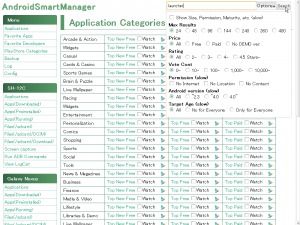
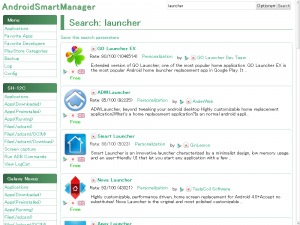
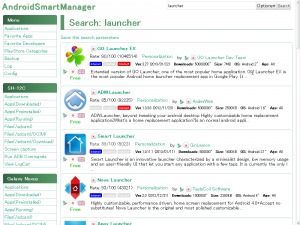
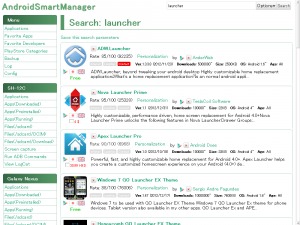
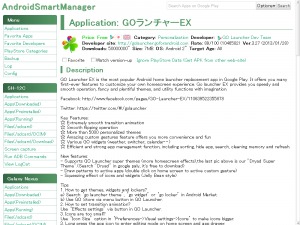
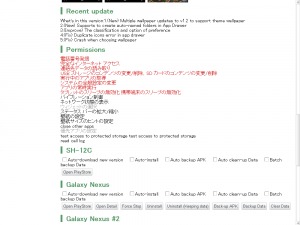
 【まとめ】Fireタブレットをさらに楽しめる必携アプリ
【まとめ】Fireタブレットをさらに楽しめる必携アプリ まとめ買いがお得なアプリストア専用「Amazonコイン」
まとめ買いがお得なアプリストア専用「Amazonコイン」 Amazonプライムはドコモやauならクレカ無しでも利用可能!
Amazonプライムはドコモやauならクレカ無しでも利用可能! グラフィック性能は2倍以上!新旧「Fire HD 10」の処理性能をベンチマーク比較
グラフィック性能は2倍以上!新旧「Fire HD 10」の処理性能をベンチマーク比較 Amazonプライム会費がギフト券だけでも支払い可能に!(ただし無料体験不可)
Amazonプライム会費がギフト券だけでも支払い可能に!(ただし無料体験不可) 【特集】開発者でない人でも役立つ機能が満載!!USBデバッグ接続を徹底活用せよ
【特集】開発者でない人でも役立つ機能が満載!!USBデバッグ接続を徹底活用せよ ダイソーの「積み重ね整理棚」はFireタブレットを枕の上に固定するのに最適!
ダイソーの「積み重ね整理棚」はFireタブレットを枕の上に固定するのに最適! かわいいキャラが憂鬱な気分を癒してくれるパズルゲーム特集
かわいいキャラが憂鬱な気分を癒してくれるパズルゲーム特集 2000円を切るスマート赤外線リモコンで家電をスマートホーム化!!
2000円を切るスマート赤外線リモコンで家電をスマートホーム化!! Amazon開発者アカウントを作成してAlexaスキルを自作しよう
Amazon開発者アカウントを作成してAlexaスキルを自作しよう ポイント還元付きでお得なAmazonギフト券のチャージタイプ
ポイント還元付きでお得なAmazonギフト券のチャージタイプ FireタブレットでYouTubeを見るなら「NewPipe」
FireタブレットでYouTubeを見るなら「NewPipe」 8コア2GHzに高速化したAmazon「Fire HD 10」の新モデルが登場!
8コア2GHzに高速化したAmazon「Fire HD 10」の新モデルが登場! Amazon「Fire HD 8」タブレットにNewモデルが登場!
Amazon「Fire HD 8」タブレットにNewモデルが登場! Amazonのスマートスピーカーに超高音質「Echo Studio」など新モデルが一挙登場!
Amazonのスマートスピーカーに超高音質「Echo Studio」など新モデルが一挙登場!
あんスマソーシャルアカウント